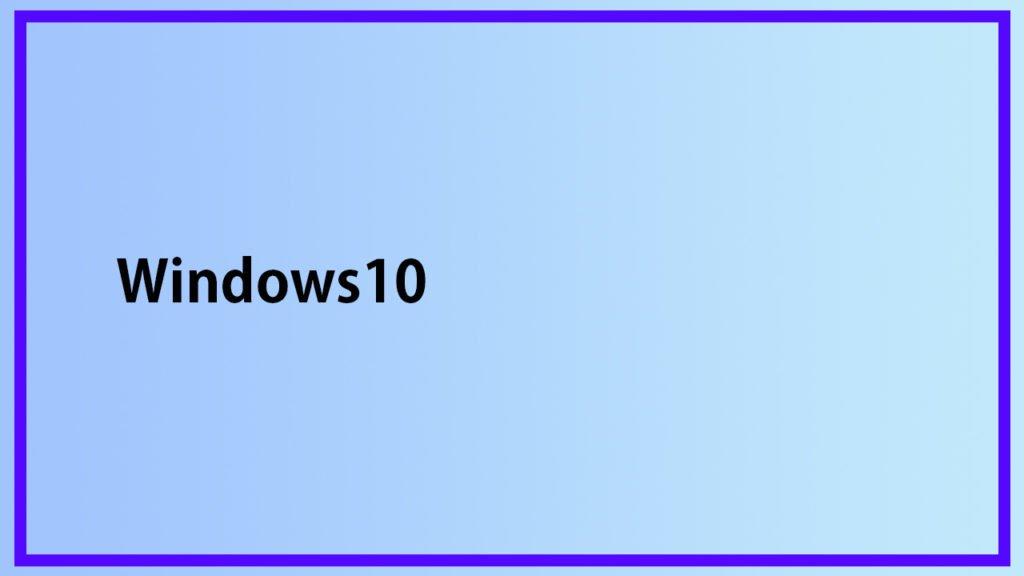
Windows 10を使用する際には、HomeエディションとProエディションの2つの選択肢があります。
どちらを選ぶべきか悩んでいる方も多いことでしょう。この記事では、Windows 10のHomeエディションとProエディションの違いを詳しく解説し、どちらがあなたのニーズに合うかを判断するのに役立つ情報を提供します。
個人ユーザー向けと企業向けの機能の違い、価格差、そしてそれぞれのエディションが提供する利点について探ってみましょう。 Windows 10のエディション選択に関して迷っている方は、ぜひこの記事を参考にしてください。

Windows10におすすめの設定を紹介しています。必要な設定など紹介しています。
機能の違い
個人で使用するPCはHOMEエディションが多いですし、Pro は HOME よりも価格が高いです。
また、簡単に説明すると個人向けと企業向けに区別されます。価格の高いWindows10 Proの方が機能が多いのですが、個人で使用する場合には不要な機能も多く、低価格のHomeをおすすめします。
| エディション | |
|---|---|
| Windows 10 Home | 個人ユーザー向けの PC やタブレットなどを対象としています |
| Windows 10 Pro | 企業向けの PC やタブレットなどを対象としています |
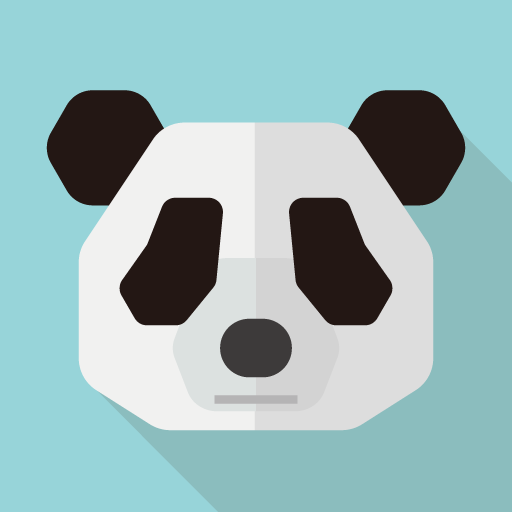 panda
pandaWindows10 HomeとWindows10 Proの機能の違いの詳細については下記公式ページをご覧ください。
| Windows10 Proのみにある主な機能 |
|---|
| BitLocker デバイスの暗号化 デバイスが紛失または盗難にあった場合、BitLocker と BitLocker To Go がすべてをロックダウンするため、他のユーザーはシステムやデータにアクセスできません。 |
| Windows 情報保護 (WIP) WIP は、従業員のエクスペリエンスを妨げることなく、潜在的なデータ漏洩から保護するのに役立ちます。WIP はまた、環境や他のアプリに変更を加えることなく、従業員が職場に持ち込む企業所有のデバイスや個人用デバイスでの偶発的なデータ漏洩から企業のアプリやデータを保護するのに役立ちます。 |
| モバイル デバイスの管理 Windows 10 モバイル デバイス管理 (MDM) は、従来の PC 管理プロセスに代わるものです。自分のペースでクラウドベースの管理に移行できます。 |
| グループ ポリシー Windows 10 Pro を Windows Server と組み合わせると、PC、ユーザー アカウント、グループを管理し、簡単にファイルやプリンターにアクセスすることができます。**ユーザーやデバイスのために、具体的なセキュリティやネットワークのポリシーを定義することもできます。 |
| Enterprise State Roaming と Azure15 Azure AD Premium またはEnterprise Mobility + Security (EMS) ライセンスを取得している組織であれば、Enterprise State Roaming を使用することで、Windows デバイス間で統一されたエクスペリエンスをユーザーに提供し、新しいデバイスの構成に必要な時間を短縮できます。 |
| ビジネス向け Microsoft Store 大量の Windows 10 デバイスに対して、アプリの検索、管理、配布を一カ所で全て行うことができます。 |
| 割り当てられたアクセス 割り当てられたアクセスでは、Windows 10 Pro デバイスはユーザーに応じて異なるアプリケーションを実行し、個々の ID を別々にして保護します。 |
| 動的プロビジョニング 動的プロビジョニングを使用すると、最小限の時間と労力で、新しい PC を箱から出してすぐの状態で、電源を入れ、生産的な組織デバイスに変えることができます。 |
| Windows Update for Business Windows Update for Business を使用すると、管理コストの削減、更新プログラムの展開の管理、効率化された更新プログラムの配信、Microsoft による最新の革新技術へのアクセスが企業に提供されます。 |
| キオスク モードの設定 非常に簡単な方法でデバイスをキオスク・モードで設定します。これは、デバイス上でローカルに実行することも、モバイル デバイス管理を使用してリモートで実行することもできます。 |
| Active Directory のサポート ドメイン参加とグループ ポリシー: Windows 10 Pro を Windows Server と組み合わせると、IT スタッフが、PC、ユーザー アカウント、グループ、セキュリティ ポリシーを管理し、簡単にファイルやプリンターにアクセスすることができます。**ユーザーやデバイスのために、具体的なセキュリティやネットワークのポリシーを定義することもできます。 |
| Azure Active Directory のサポート 従業員は、Windows 10、Microsoft 365、***、および他の Microsoft サービスにまたがって単一のログインを使用できます。ログオンとパスワードの管理が容易になります。共有ログオンは、最小限の IT の関与で、PC、タブレット、および電話で機能します。 |
Windows 10 Home と Windows 10 Pro の機能比較表をご用意しました。ニーズに合ったエディションをお選びください。
Windows 10 Home と Pro の違い|Microsoft
価格比較
企業向けのWindows11 Proが機能も多く価格が高めになっていますが、価格差は5~6千円とそれほど大きな差があるわけではありません。
そのため個人で「Pro」を利用する方も多くいます。※筆者も「Pro」を愛用しています。
【Amazon.co.jp 限定】Microsoft Windows 11 Pro (日本語版) 64bit ( DSP OEI DVD ) バッファローLANボード…
【Amazon.co.jp 限定】Microsoft Windows 11 Home (日本語版) 64bit ( DSP OEI DVD ) バッファローLANボー…
エディションの確認方法
購入したパソコンが「HOME」か「Pro」か分からなくなってしまった場合は、以下の方法でエディションの確認が行えます。さっそく見ていきましょう!
設定より
Windows 10 のエディション確認方法を2つ紹介します。下記は歯車マークの設定から確認する方法です。
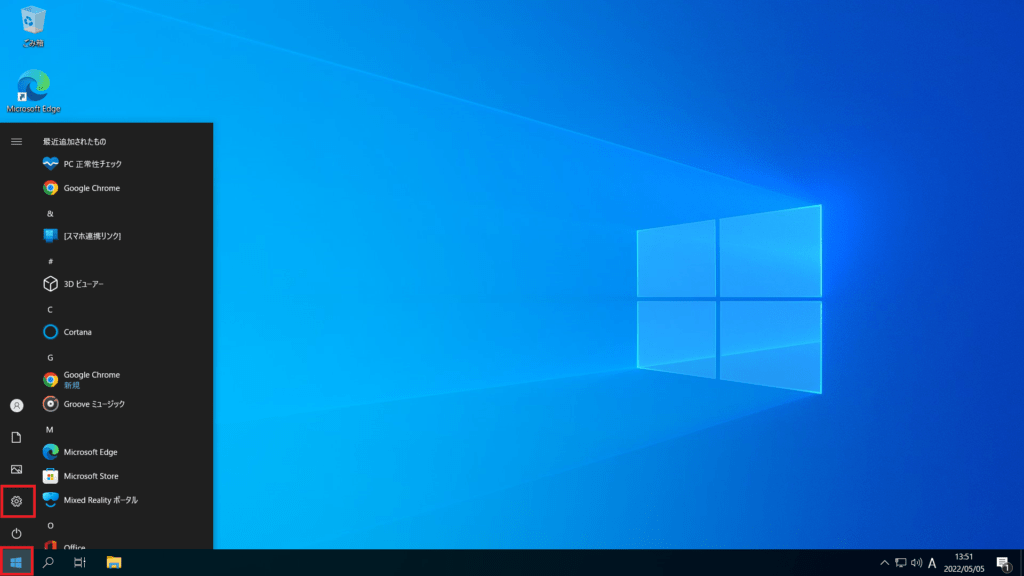
① 画面左下のWindowsマークをクリックして、二つ上の歯車マークの設定をクリックします。
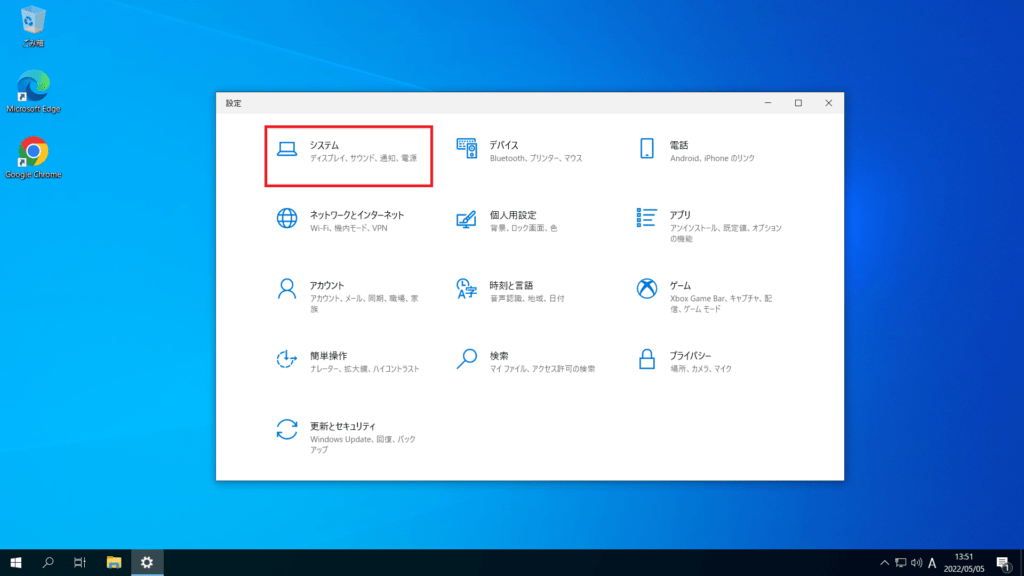
② 設定画面上の「システム」をクリックします。
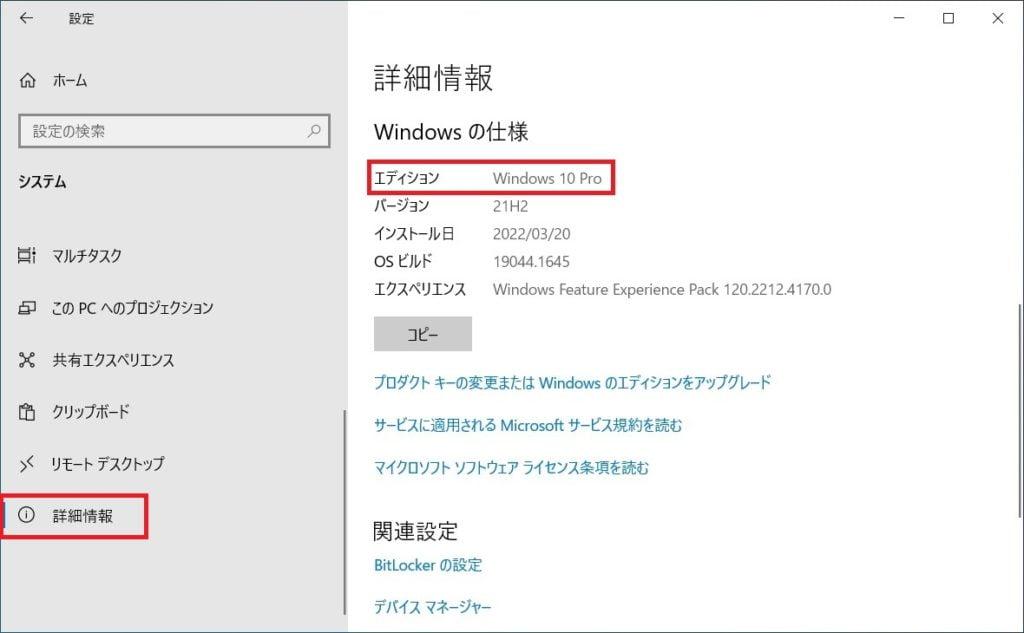
③ 左ペインで「詳細情報」をクリックします。次に右ペインでWindowsの仕様の「エディション」の項目を確認します。上記では「Windows 10 Pro」と表示されています。
コントロールパネルより
コントロールパネルからエディション(HOME or Pro)を確認する方法を紹介します。
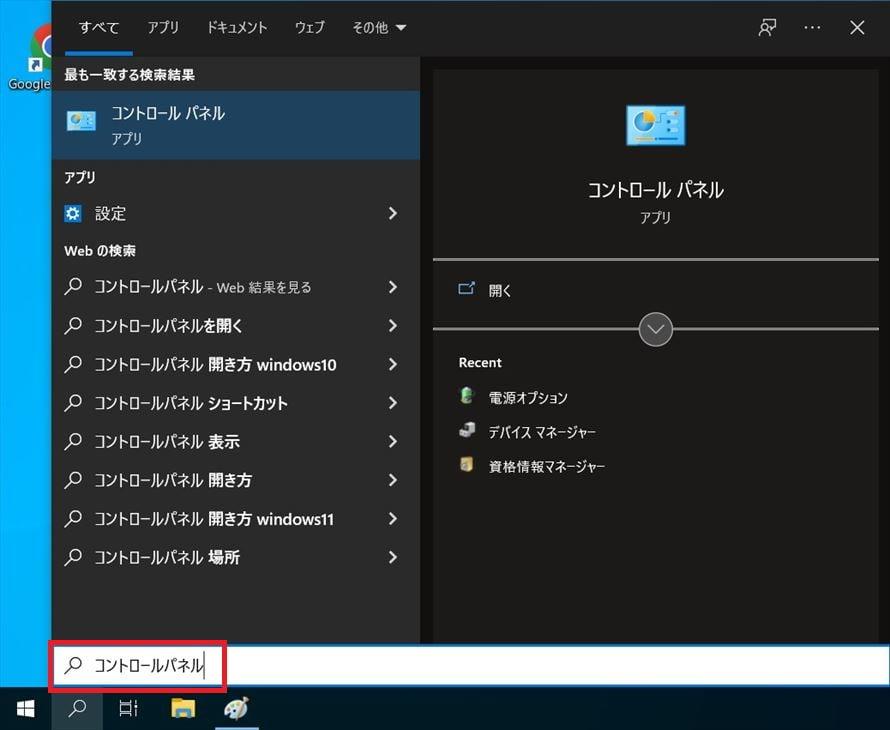
① 「コントロールパネル」を表示させます。Windowsマーク横の虫眼鏡アイコンから検索を行うか「Windowsマーク」 + 「S」で検索を行うかの方法がおススメです。
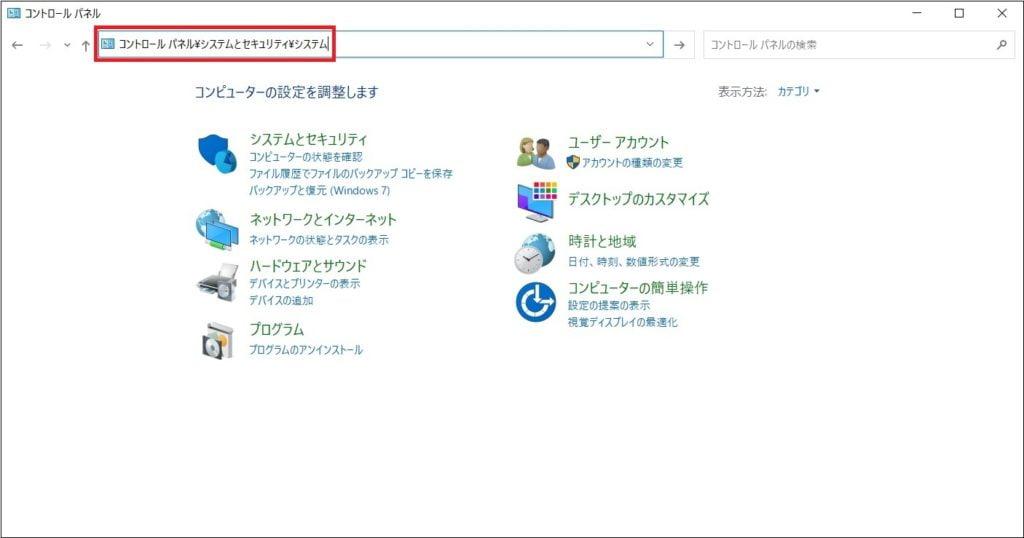
② 次にコントロールパネル上から検索を行います。「コントロール パネル\システムとセキュリティ\システム」と検索しますが、かぎ括弧内をコピーして貼り付けすると簡単なのでおススメします。
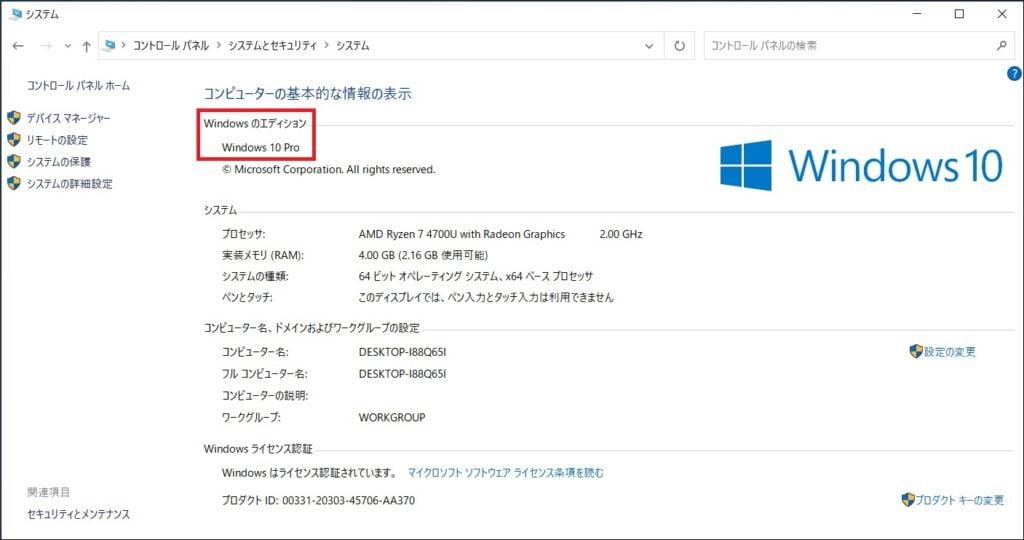
③ Windowsのエディション内の「Windows 10 Pro」と表示されていることを確認できます。
以上、設定とコントロールパネルからの2つのパターンを紹介しました。
まとめ
この記事では、Windows 10のHomeエディションとProエディションの主な違いについて詳しく解説しました。
どちらのエディションを選ぶべきかを決定する際に、以下のポイントを考慮することが重要です。
- 個人向けと企業向けの違い: Homeエディションは個人ユーザー向けであり、Proエディションは企業向けです。エディションを選ぶ際に、どのような目的でWindows 10を使用するかを考えましょう。
- 価格差: Proエディションは機能が豊富であり、価格も高めです。自身のニーズに合った機能を選びながら、予算も考慮しましょう。
- 機能の比較: 記事では具体的な機能の違いを紹介しました。BitLockerのようなセキュリティ機能や、企業向けの管理ツールが必要かどうかを検討しましょう。
- エディションの確認方法: 購入済みのPCがどのエディションかを確認する方法も紹介しました。自分のPCのエディションを知ることは重要です。
最終的に、Windows 10のエディション選択は個人のニーズに合わせたものであるべきです。この記事を参考にして、最適な選択を行い、Windows 10を最大限に活用しましょう。
 ちんあなご
ちんあなご最後までお読みいただきありがとうございます🎵


コメント